目录
一.安装halcon
1.下载链接
注意:这个是x64 windows的版本
链接:https://pan.baidu.com/s/1bysmgl2DLlNk_HM5bO-A0g
提取码:l7y4
2.开始安装
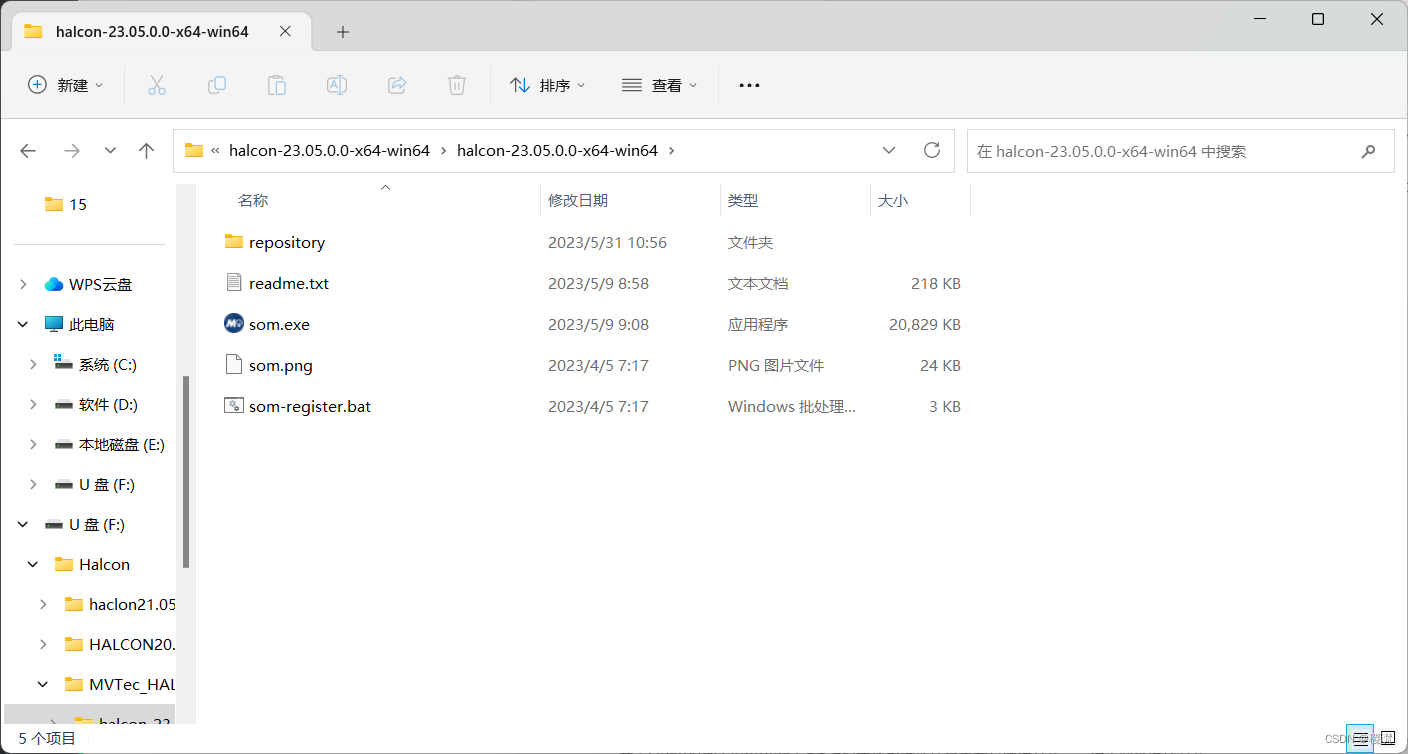
打开halcon-23.05.0.0-x64-win64文件,点击some.exe,进入到halcon的安装网页
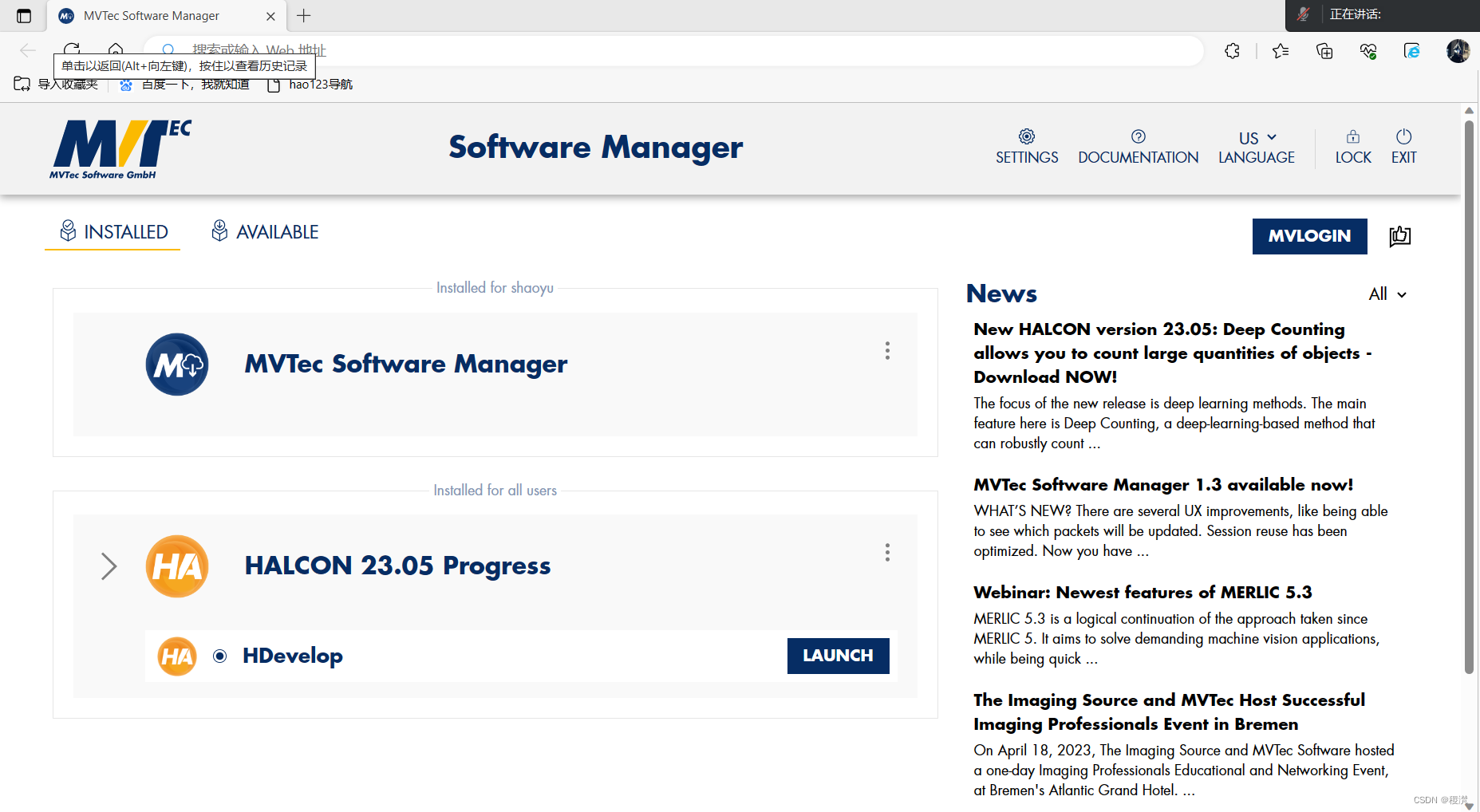
点到AVAILABLE(可用) ,点击安装 注:上方栏有一个设置可以更改路径
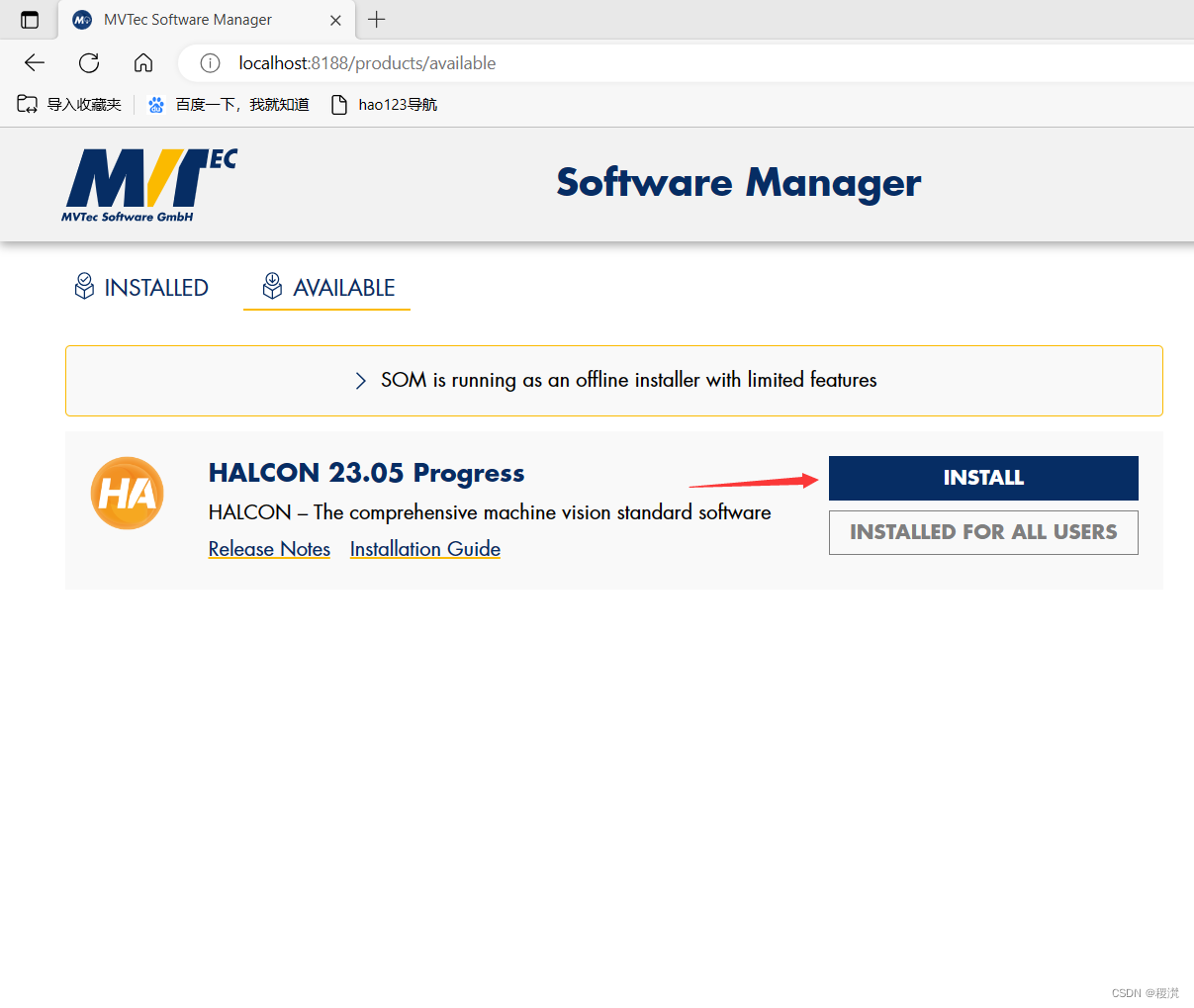

APPLY(应用)
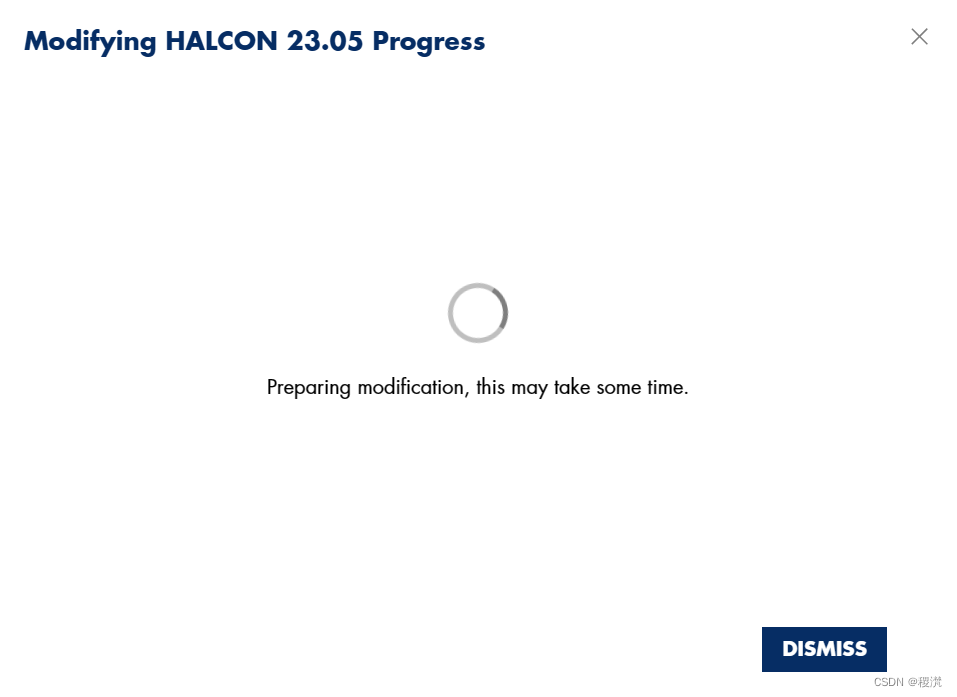
正在准备,需要等待,安装后会自动添加环境变量
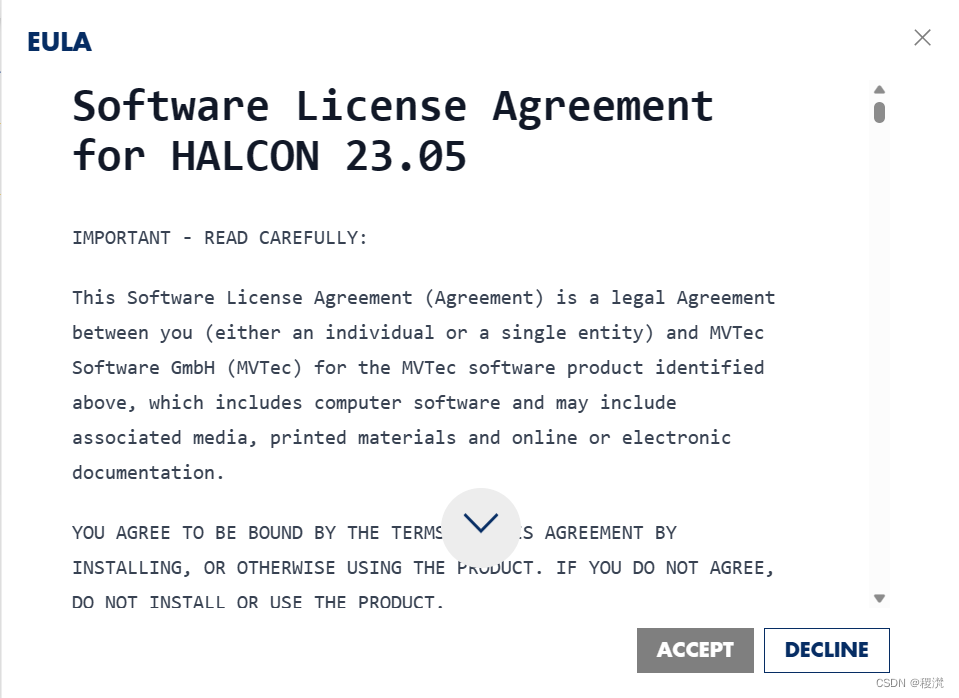
滑动到最下方
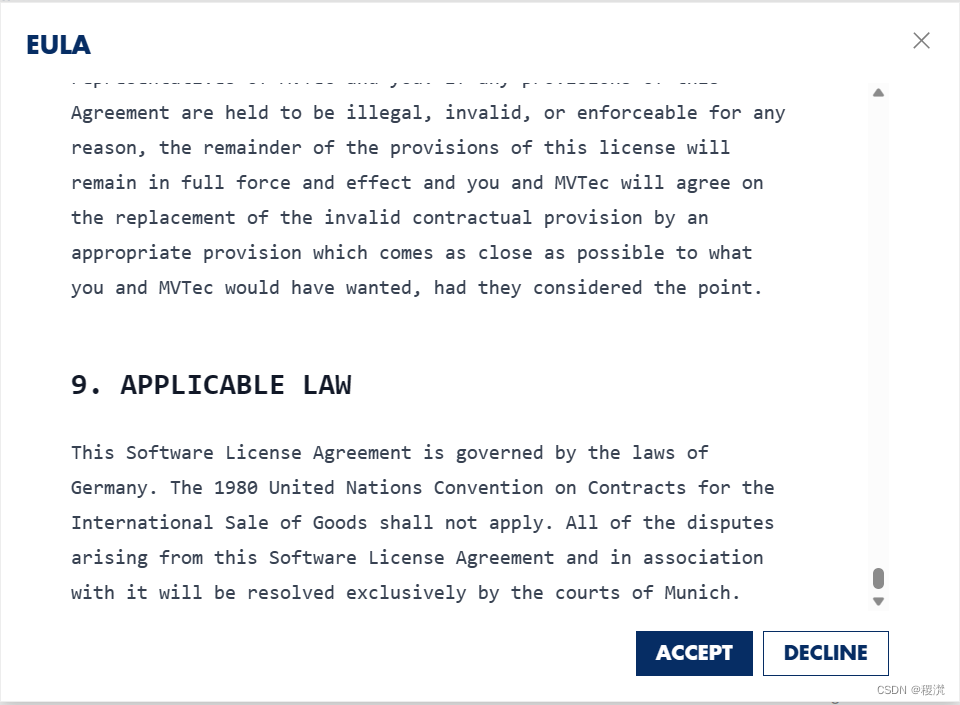
APCCEPT亮了点击

开始安装halcon,需要一些时间 ,安装完成后可以打开环境变量,在系统变量中halcon自动添加的一些路径,完成后再桌面上会出现两个halcon的软件选择跟下图一样的
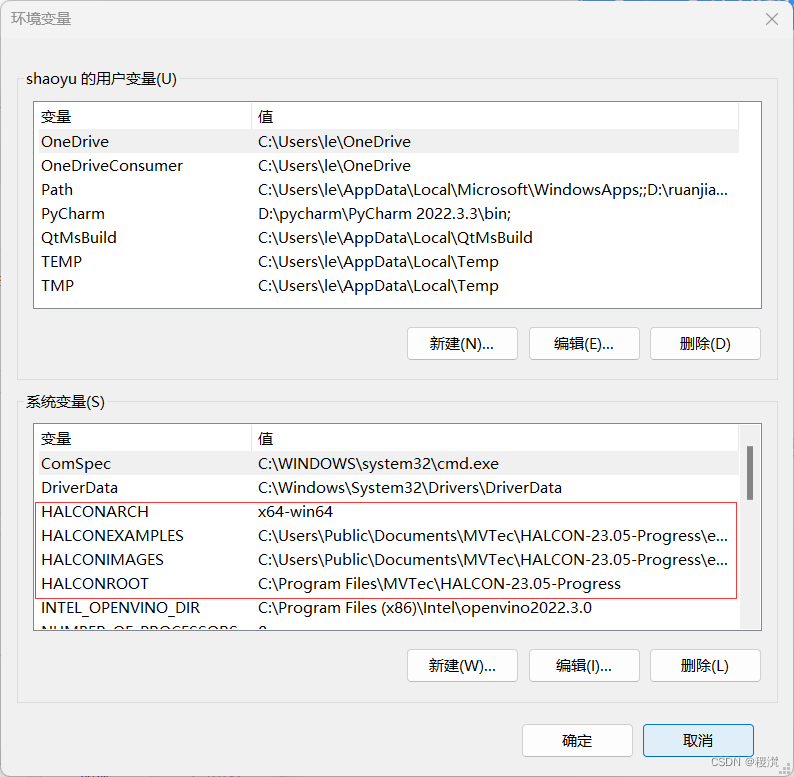
刚下载的halcon是繁体字的版本,需要改的看下方

菜单栏编辑中的参数选择
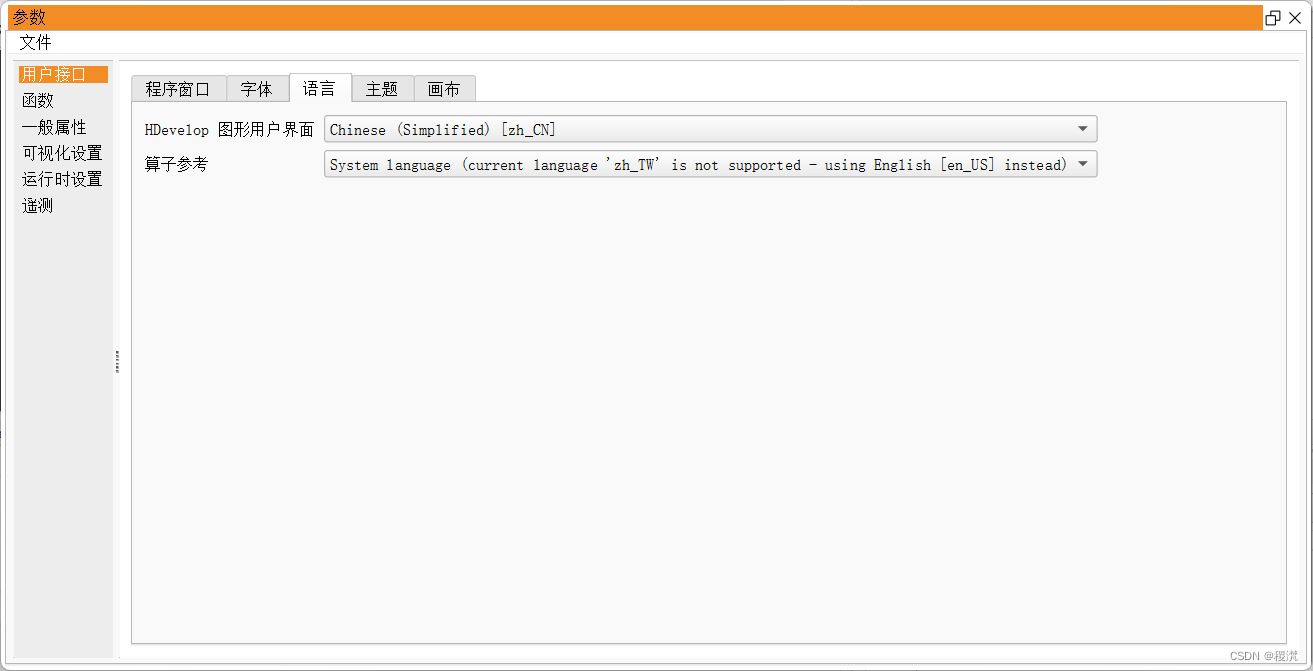
用户接口字体,在图形用户界面中找到图中一样的字体,然后重启halcon就可以了。
二.下载halcon需要的license许可证
进入Halcon视觉技术网注册登录
首页中可以看到Halcon Evaluation Licenses Download
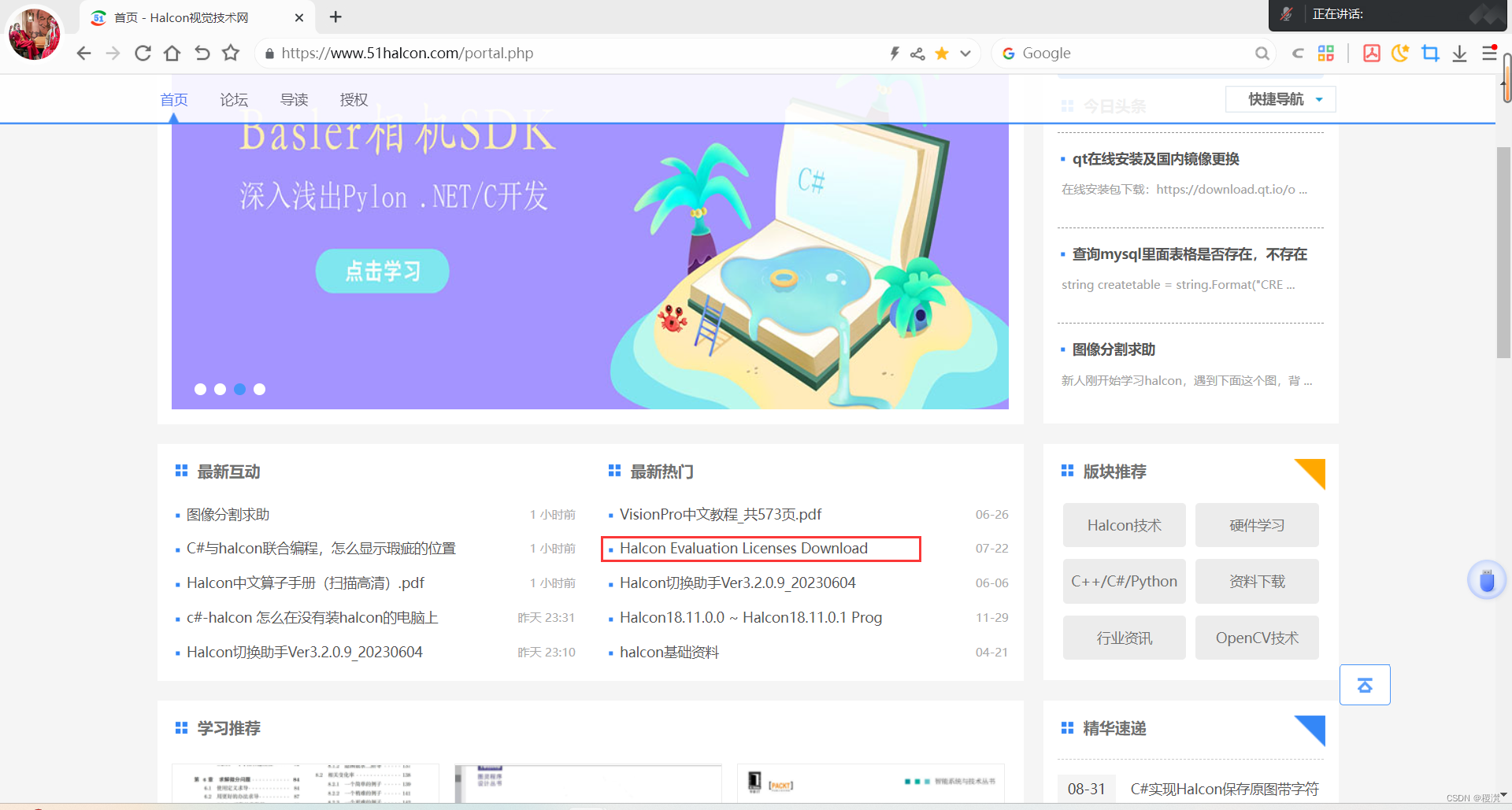

进来之后下滑到红框的位置点击进去
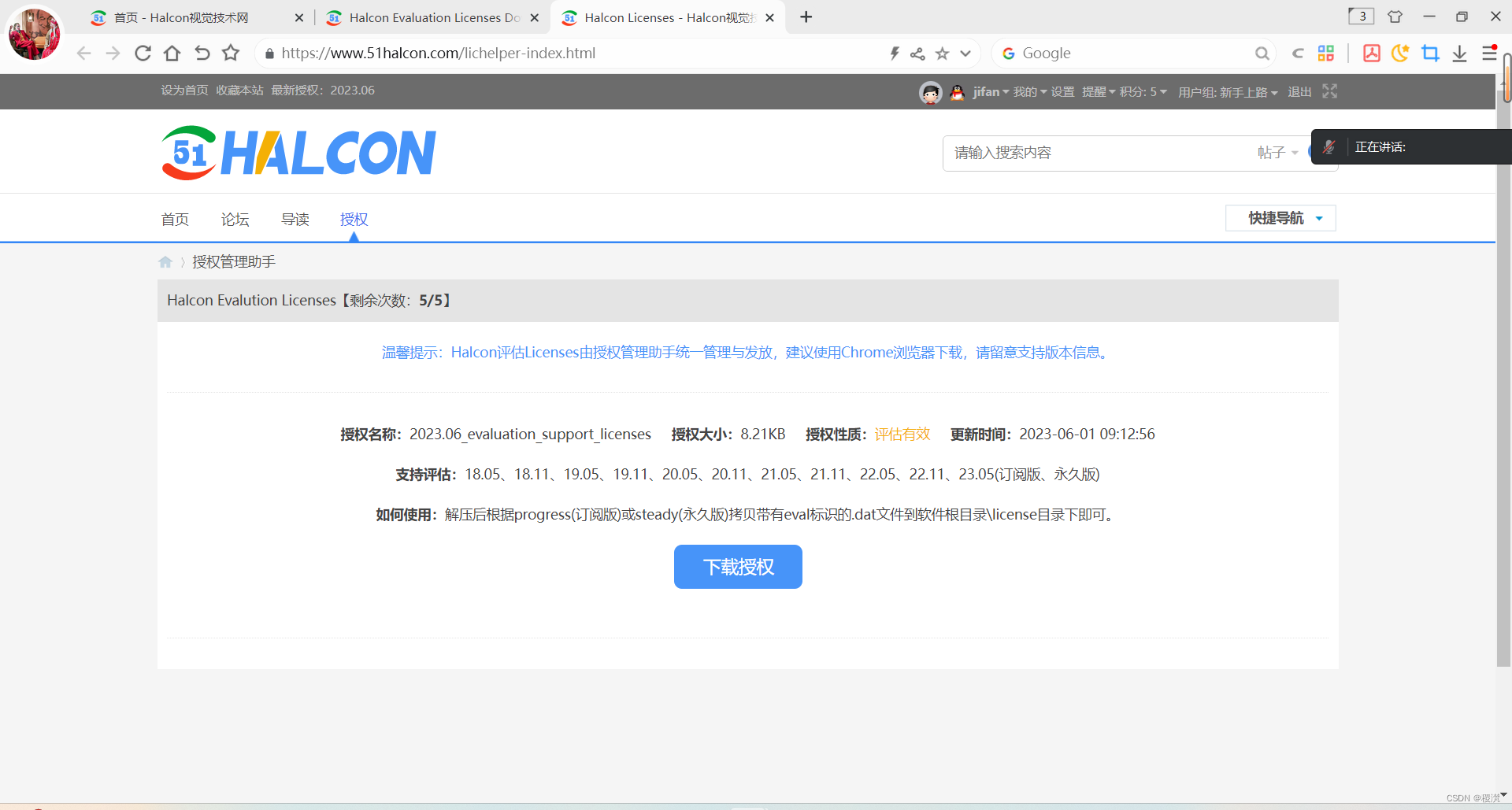
下载授权,这个每个月需要给自己的halcon更换,每个月都会更新


选择下载文件里的第一个,文件里有不同版本的license,选择后点击UPLOAD完成
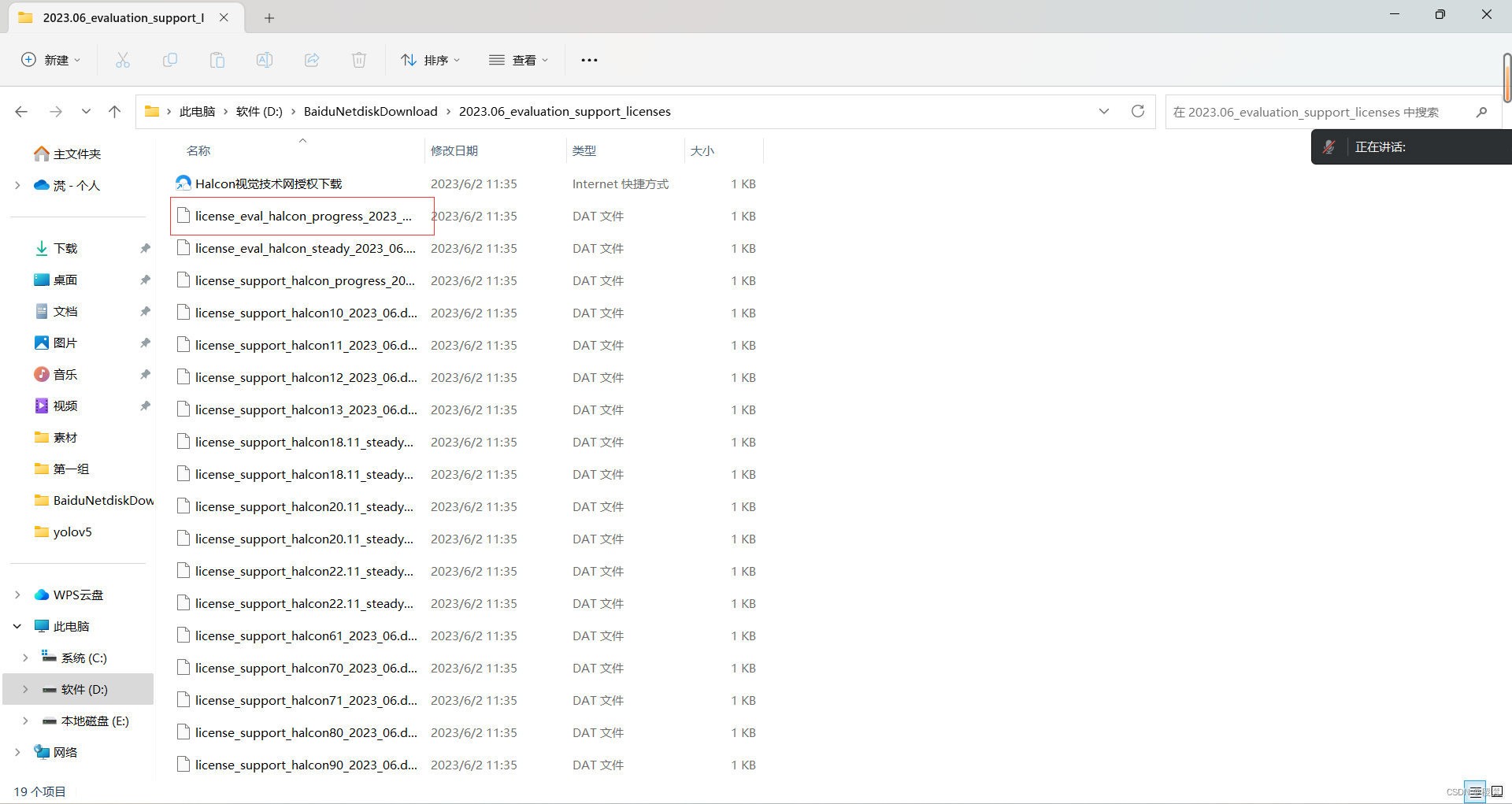
完成只要可以打开halcon就是成功了

三.qt和vs2022使用halcon的包
1.qt使用halcon的包
新建项目,然后把halcon文件中的include和lib两个文件拖到.pro文件的相同目录下
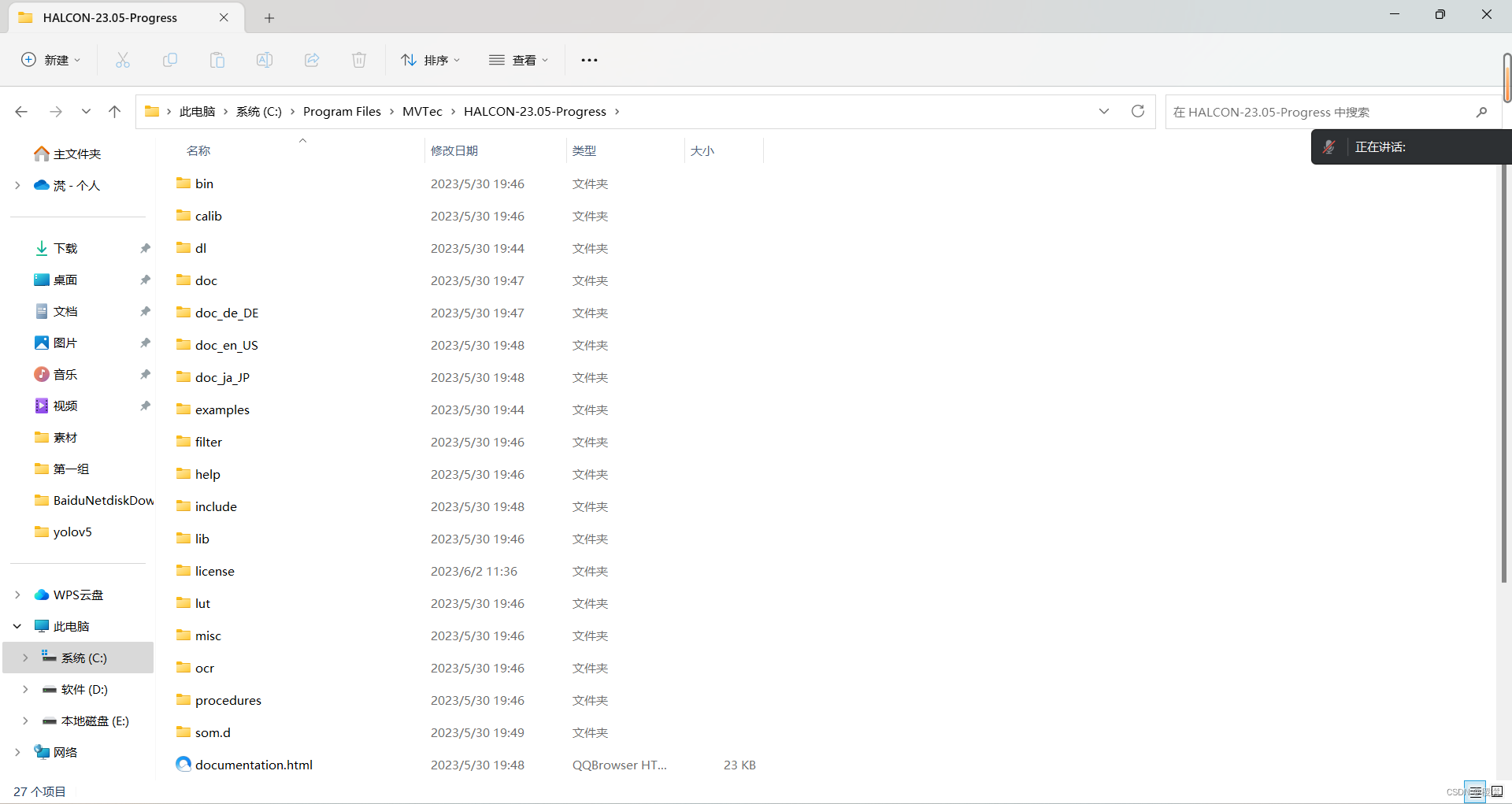

在.pro文件中添加
INCLUDEPATH += $$PWD/include
INCLUDEPATH += $$PWD/include/halconcpp
DEPENDPATH += $$PWD/include
DEPENDPATH += $$PWD/include/halconcpp在右键点击自己qt新建的项目,到添加库->外部库


库文件位置添加lib文件里的halconcpp.lib,选择完成后在Windows那一栏都不勾选,然后下一步
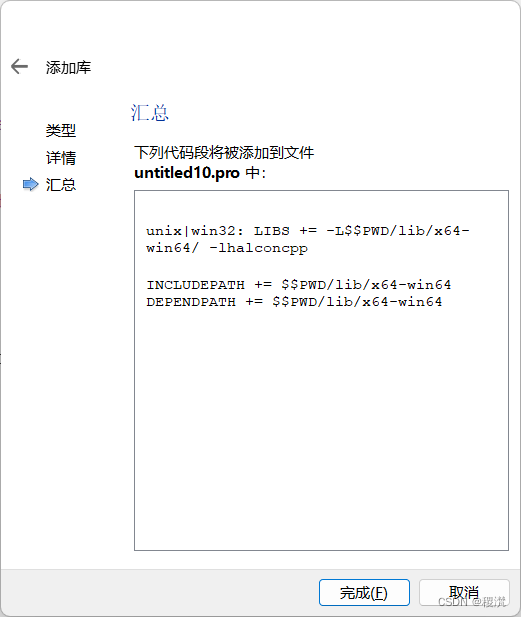
这里是可以修改的,然后点击构建(qt左下方的那个锤子)
测试,在.h头文件中添加halcon的包
#include "HalconCpp.h"
using namespace HalconCpp;2.vs2022使用halcon的包
新建空项目-》属性-》VC++目录-》包含目录 添加

VC++目录-》库目录
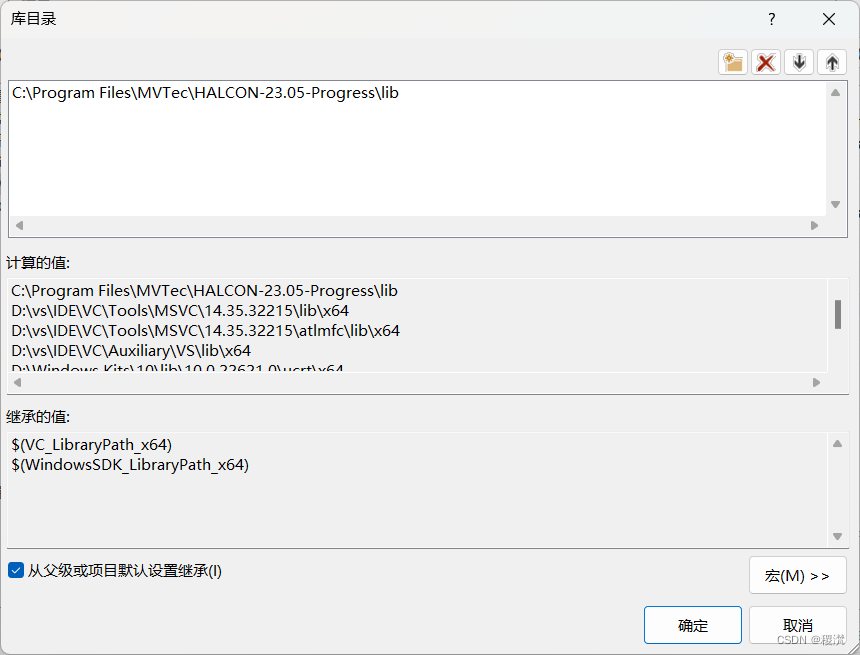
属性-》连接器-》常规-》附加库目录
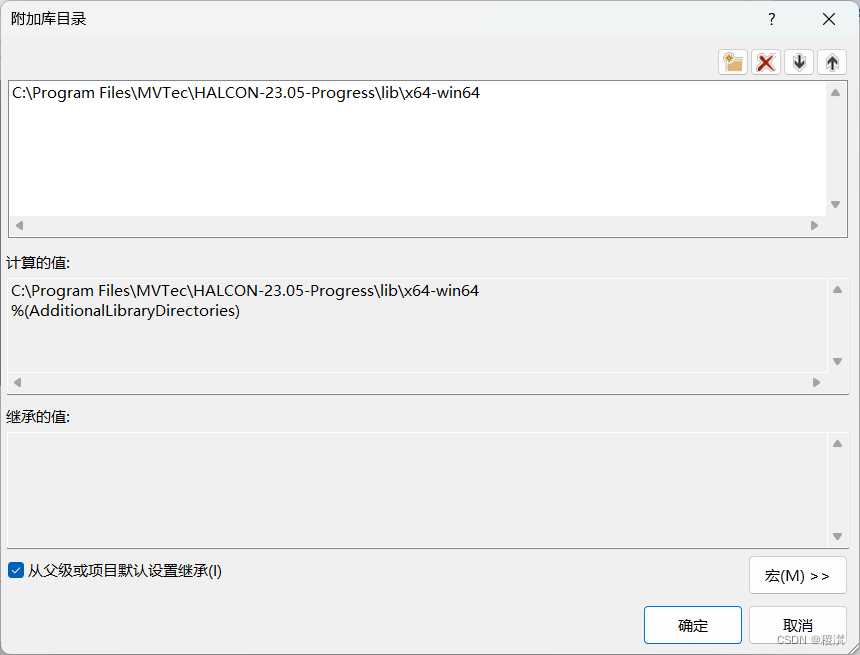
根据自己安装的路径添加 相应的文件
属性-》连接器-》输入-》附加依赖项 添加
halconcpp.lib
应用 确定
测试
#include "HalconCpp.h"
#include "HDevThread.h"using namespace HalconCpp;